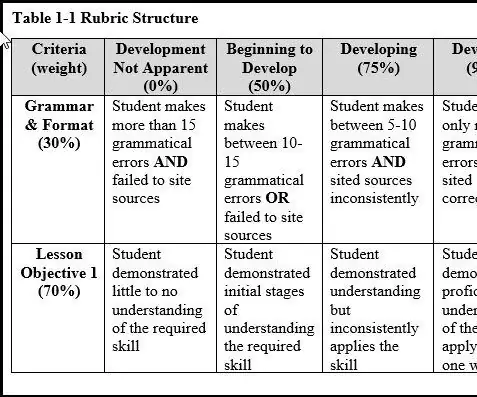
Tabla de contenido:
- Autor John Day [email protected].
- Public 2024-01-30 08:42.
- Última modificación 2025-01-23 14:39.
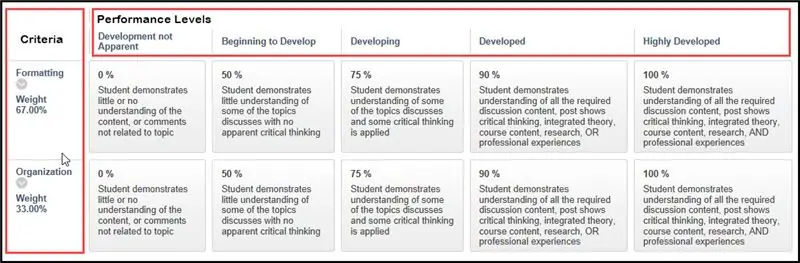
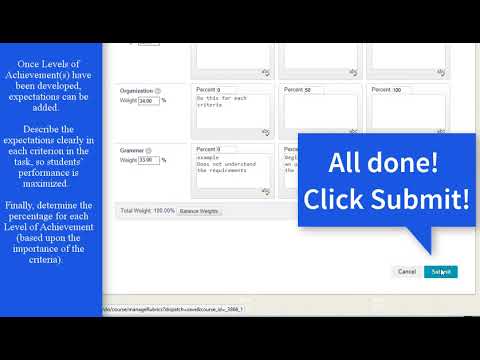
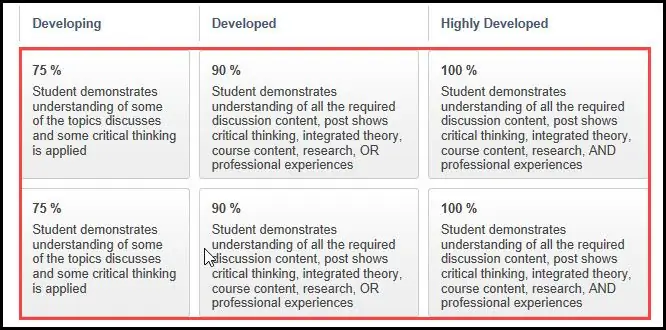
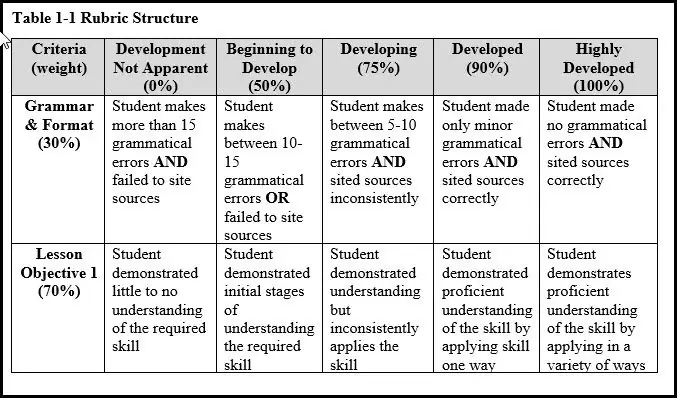
Introducción
Una rúbrica es una lista de criterios por los cuales se evaluará a los estudiantes. Las rúbricas incluyen detalles que describen cada uno de los diferentes niveles de desempeño para cada criterio, según lo determine el desarrollador (maestro, instructor, etc.). Las rúbricas se desarrollan utilizando tres partes principales:
Criterios. Los criterios son las categorías calificadas del trabajo que se evalúa. Algunos ejemplos de criterios pueden ser el formato, la gramática, partes específicas de un artículo, como la bibliografía o el índice, y los objetivos específicos de la lección. El desarrollador de la rúbrica tiene la autonomía para dividir el puntaje del 100% o el valor total de puntos de la tarea en función del nivel de importancia que tienen los criterios en la tarea. Por lo general, los objetivos específicos de la lección, que son las nuevas habilidades que se espera que realicen los estudiantes, tendrán el mayor peso. Como se muestra en la figura 1-1, los criterios que se evalúan se enumeran en la primera columna de la rúbrica, uno por cada fila.
Niveles de desempeño. Los niveles de desempeño son la escala que se usa para medir el nivel de habilidad de cada criterio calificado. Los expertos sugieren de cuatro a seis niveles de desempeño en la escala (Minnesota, s.f.). Mientras más niveles de desempeño se utilicen en una rúbrica, más específica será la retroalimentación del alumno.
Descriptores. Como se muestra en la figura 1-2, el descriptor explica lo que requerirá cada nivel de desempeño específico para cada criterio que evalúe el instructor. Las descripciones se leen como desempeño, en caso de que el estudiante obtenga esa calificación de nivel de desempeño.
Blackboard Learn
Blackboard Learn, como se muestra en la figura 1-3, es un entorno de aprendizaje virtual y un sistema de administración de cursos desarrollado por Blackboard Inc. Es un software de servidor basado en la web que presenta administración de cursos, arquitectura abierta personalizable y diseño escalable que permite la integración con los sistemas de información de los estudiantes. y protocolos de autenticación. Puede ser instalado en servidores locales o alojado por Blackboard ASP Solutions. Sus principales propósitos son agregar elementos en línea a los cursos que tradicionalmente se imparten presencialmente y desarrollar cursos completamente en línea con pocas o ninguna reunión presencial (Wikipedia, 2018).
Diseño de rúbrica
Las rúbricas se pueden utilizar para asignaciones subjetivas, pero también se pueden usar para evaluar un producto creado por el estudiante, como proyectos y creaciones físicas, presentaciones escritas y otras tareas subjetivas que demuestren el nivel de comprensión de los estudiantes. Ejemplos de estas tareas o productos basados en el rendimiento dentro de Blackboard Learn pueden incluir asignaciones, blogs y diarios, wikis, hilos de foros de discusión, foros y tipos de preguntas de prueba, como ensayos, respuestas de archivos o respuestas cortas.
Al diseñar las rúbricas, es imperativo describir claramente las expectativas en cada criterio de la tarea, para que el desempeño de los estudiantes sea máximo. También pueden hacer que la calificación del desempeño de un estudiante sea más eficiente y minimizar el sesgo al adherirse a los descriptores establecidos para cada criterio y nivel de desempeño. La tabla 1-1 da un ejemplo de una rúbrica que podría usarse para un trabajo de investigación que tiene un objetivo de aprendizaje. Al hacer coincidir el lugar donde el encabezado de la columna, el nivel de desempeño, cumple con los criterios de calificación, en el lado izquierdo indicará cuáles son las expectativas, el descriptor. Tenga en cuenta que los criterios enumerados en cualquier rúbrica variarán según los objetivos de aprendizaje y el tipo de tarea que pueda estar evaluando.
- Desarrollo no aparente. En este nivel, el estudiante demuestra falta de comprensión.
- Comenzando a desarrollarse. Este nivel de desempeño es cuando el estudiante demuestra las etapas iniciales de comprensión de la habilidad.
- Desarrollando. Los estudiantes reciben esta calificación cuando demuestran una comprensión mínima y aplican la habilidad de manera inconsistente.
- Desarrollado. Cuando un estudiante se desempeña de manera competente en una tarea de forma independiente (de una manera o una vez), obtiene este nivel de desempeño.
- Muy desarrollado. Cuando un estudiante demuestra una comprensión competente y aplica la habilidad en una variedad de formas, obtendrá el nivel de desempeño más alto.
Beneficios de las rúbricas
Los beneficios de diseñar rúbricas para que el estudiante adquiera claridad sobre las expectativas de una tarea también se extenderán al instructor. Las rúbricas aportan un alto nivel de claridad y estructura al desempeño, así como a las asignaciones de procedimiento (Universidad, 2016). Con los descriptores adecuados, puede eliminar virtualmente todas las críticas subjetivas al hacer coincidir las observaciones de una actuación con el descriptor en la rúbrica. La evaluación resultante del desempeño, que se basa en el descriptor seleccionado para cada criterio, actúa posteriormente como retroalimentación de calidad para el alumno. Las críticas sin retroalimentación pueden detener el logro, por lo que aún es importante incluir retroalimentación adicional con una rúbrica calificada que explique por qué se seleccionó el nivel de desempeño para cada criterio. Las rúbricas bien diseñadas también pueden aumentar la eficiencia de la calificación, así como una calificación más calibrada (Universidad, 2016).
Lista de herramientas necesarias
Credenciales de inicio de sesión para Blackboard Learn
Rol del creador del curso, instructor o administrador del sistema
Un curso para completar este instructivo (utilicé un curso de prueba)
Comprensión básica de Blackboard Learn (consulte help.blackboard.com para obtener información útil sobre cómo comenzar)
Descargo de responsabilidad: no somos responsables del contenido agregado o eliminado de su instancia de Blackboard Learn. Asegúrese de comprender las funciones y acciones dentro de su instancia de Blackboard Learn.
Paso 1: inicie sesión en su instancia de Blackboard
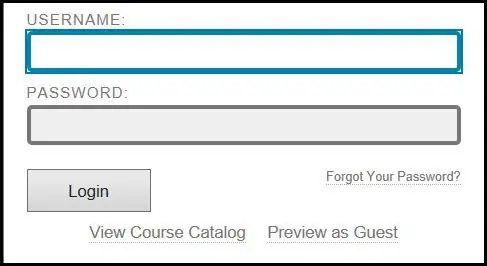
Guía paso a paso para crear una rúbrica en Blackboard Learn
NOTA: Se puede acceder a información adicional desde https://help.blackboard.com/. Seleccione su tipo de acceso y su versión de Blackboard para comenzar a investigar sobre rúbricas o muchos otros temas.
Esta guía paso a paso comenzará en el nivel de gestión del curso. Asegúrese de comprender primero la gestión del curso, la configuración del curso y la pestaña de gestión del curso, luego la guía paso a paso (familiarización).
Paso 1: inicie sesión en su instancia de blackboard (consulte la figura 1-4)
Paso 2: navegar
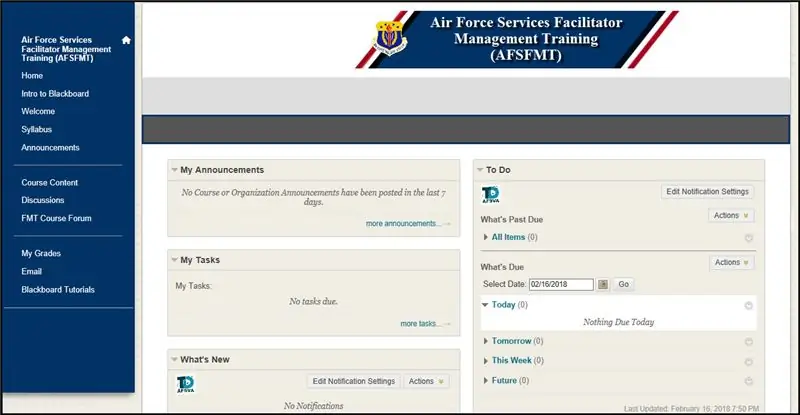
Navegue hasta el curso donde se utilizará la rúbrica
Paso 3: Gestión del curso
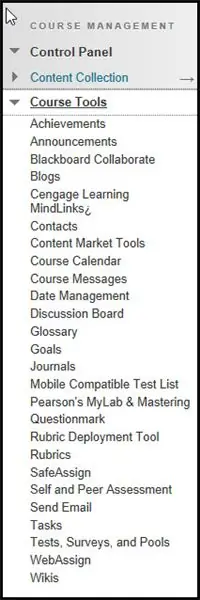
Vaya a Gestión del curso y abra el Panel de control. Haga clic en Herramientas del curso para expandir la lista de herramientas disponibles, finalmente, seleccione Rúbricas. (La página de Rúbricas se abrirá pero el menú lateral permanecerá)
Paso 4: crear
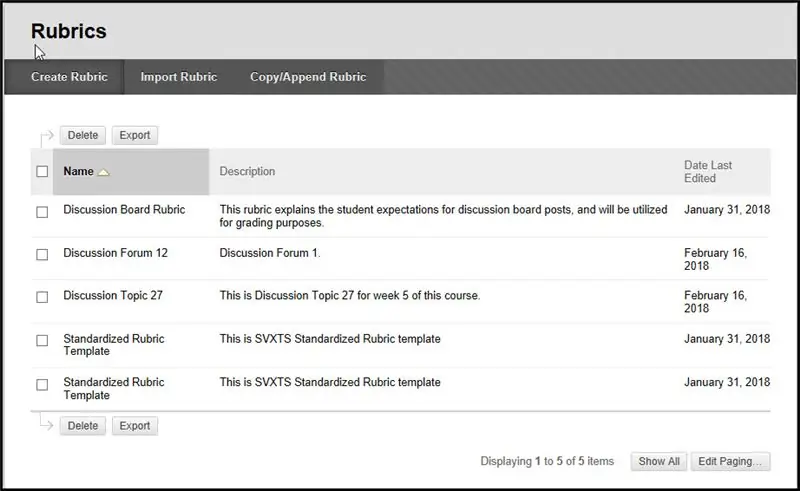
Crear rúbrica
Paso 5: Información de la rúbrica
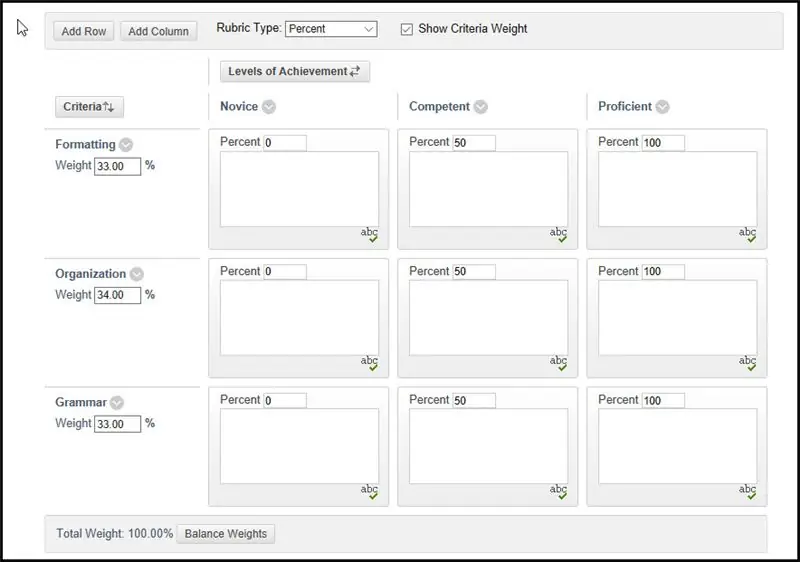
6a - * Agregar nombre (Foro de discusión 1, Tarea 1, etc.)
6b - Agregue una descripción (si lo desea, agregue una breve descripción de la rúbrica)
6c - Detalle de la rúbrica: actualice sus criterios y niveles de rendimiento específicos (denominados Niveles de logros en Blackboard Learn). Cada área editable se indicará a continuación:
Valores predeterminados: Blackboard tiene criterios y niveles de logro predeterminados (niveles de rendimiento; todos pueden editarse y cambiarse según los criterios y / o niveles de logro deseados).
Agregar fila: esto agregará un nuevo criterio
Agregar columna: esto agregará un nuevo nivel de logro
Actualización / cambio de criterios: los criterios predeterminados se pueden editar para satisfacer sus necesidades; Haga clic en la flecha desplegable junto a los criterios que se van a editar y luego haga clic en Editar. Los criterios también se pueden eliminar realizando las mismas funciones o puede agregar alineaciones (consulte help.blackboard.com para obtener información sobre alineaciones).
Una vez que se han desarrollado los criterios requeridos, el porcentaje de peso debe actualizarse según la importancia de los criterios. Debajo de todos los criterios estará el peso total. Si todos los criterios tienen la misma ponderación, haga clic en Equilibrar ponderaciones.
Actualización / cambio de niveles de logros: los niveles predeterminados de logros se pueden editar para satisfacer sus necesidades; Haga clic en la flecha desplegable junto al nivel de logro que se va a editar y luego haga clic en Editar. Los niveles de logro también se pueden eliminar realizando las mismas funciones.
Una vez que se han desarrollado los niveles de logro, se pueden agregar expectativas. Describa claramente las expectativas en cada criterio de la tarea, de modo que se maximice el desempeño de los estudiantes. Finalmente, determine el porcentaje para cada nivel de logro (según la importancia de los criterios).
Paso 6: Enviar
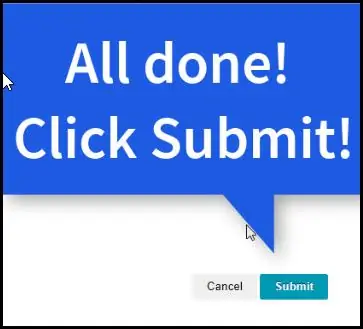
Enviar
Paso 7: Implementar en curso
8a - Navegue al área de contenido (asignaciones, foros de discusión, etc.)
8b - Dos formas de agregar rúbrica: (contenido ya desarrollado o contenido de compilación)
Contenido ya desarrollado: navegue a Gestión del curso, Herramientas del curso y luego Foros de debate (para este ejemplo). Una vez que se cargue la página del foro de discusión, haga clic en la flecha desplegable junto al título, haga clic en editar y luego desplácese hasta Calificación. Junto a Rúbricas asociadas, haga clic en Agregar rúbricas y luego en Seleccionar rúbrica. La rúbrica recién desarrollada estará disponible para agregar. Haga clic en la casilla de verificación y luego en Enviar. Haga clic en el contenido en el que desea implementar una rúbrica. Una vez agregadas, hay varias funciones disponibles (mueva el mouse sobre cada una para ver las opciones disponibles). Finalmente, haga clic en Enviar.
Compilar contenido: las rúbricas se pueden agregar a las evaluaciones o los elementos disponibles en Herramientas. Para este ejemplo, haga clic en Herramientas y luego en Tablero de discusión. A continuación, haga clic en Crear foro nuevo. Complete la información requerida y en Configuración del foro, cambie el Foro de discusión de calificaciones: Puntos posibles. Esto completará el botón Rúbricas asociadas, Agregar rúbricas una vez más. Complete los mismos pasos que se indicaron anteriormente para agregar la rúbrica a su nuevo foro de discusión.
Paso 8: Resumen
Las rúbricas, cuando se planifican y ejecutan cuidadosamente, pueden aumentar el rendimiento de los estudiantes y aumentar la eficiencia y la coherencia de la calificación al calificar tareas altamente subjetivas. Las rúbricas incluyen tres partes principales, todas las cuales juegan un papel importante en la obtención de claridad de las expectativas del instructor para los múltiples criterios que evalúa la tarea. Los niveles de desempeño marcan los múltiples niveles de aprendizaje que el estudiante puede demostrar su nivel de habilidad de los criterios en una tarea, y los descriptores para cada criterio explican los requisitos que se espera que el estudiante demuestre para cada nivel de desempeño.
Paso 9: referencias
Universidad de Minnesota (n.d.). Creación de rúbricas. Obtenido de University of Minnesota:
Universidad Carnegie Mellon (2016). Eberly Center Excelencia Docente e Innovación Educativa. Obtenido de Carnegie Mellon University:
Wikipedia (2018). Blackboard Learn. Obtenido de Wikipedia The Free Encyclopedia:
Figura 1-1 Criterios y niveles de rendimiento (consultado el 15 de febrero de 2018 desde
Figura 1-2 Ejemplos de descriptores (consultado el 15 de febrero de 2018) de
Figura 1-3 Blackboard Learn (de la actividad de los servicios de la Fuerza Aérea) (consultado el 15 de febrero de 2018) de
Figura 1-4 Inicio de sesión de Blackboard Learn (de la actividad de los servicios de la Fuerza Aérea) (consultado el 15 de febrero de 2018) de
Figura 1-5 Información de la rúbrica de Blackboard Learn (de la actividad de los servicios de la Fuerza Aérea) (consultado el 15 de febrero de 2018) de
Recomendado:
Dos formas de crear una aplicación de dibujo: 10 pasos

Dos formas de hacer una aplicación de dibujo: sé que esta aplicación de dibujo solo tiene una pantalla de 5x5 píxeles, por lo que realmente no puedes hacer mucho, pero sigue siendo divertido
Cómo crear e insertar una tabla y agregar columnas y / o filas adicionales a esa tabla en Microsoft Office Word 2007: 11 pasos

Cómo crear e insertar una tabla y agregar columnas y / o filas adicionales a esa tabla en Microsoft Office Word 2007: ¿Alguna vez ha tenido muchos datos con los que está trabajando y ha pensado en usted mismo … " cómo puedo hacer todos de estos datos se ven mejor y son más fáciles de entender? " Si es así, una tabla en Microsoft Office Word 2007 puede ser su respuesta
Cómo crear una configuración de DJ para principiantes: ¡estilo vinilo !: 7 pasos

Cómo construir una configuración de DJ para principiantes - ¡Estilo de vinilo !: En este Instructable, le mostraré cómo construir una configuración de DJ con el estilo clásico de tocadiscos usando vinilo. Si eres un aficionado o quieres convertirte en un profesional, y posiblemente viajar por el mundo obteniendo ingresos, estos pasos te
Cómo crear una cuenta de Facebook en una computadora: 9 pasos

Cómo crear una cuenta de Facebook en una computadora: El primer paso necesario para ejecutar este proyecto es: encontrar una computadora que tenga acceso a Internet
Tinkercad Learn to Solder Badge: 5 pasos (con imágenes)

Insignia Tinkercad Learn to Solder: ¡Aprende a soldar con esta insignia Tinkercad! Coloque algunas piezas en la placa de circuito personalizada y use su prendedor brillante de Peter Penguin con orgullo. Si eres un educador, quizás hayas recogido un kit en una de nuestras presentaciones en el evento. Inventario del kit: Peter Pen
